آموزش پاکسازی فضای اضافه مک + بکاپ گیری از طریق Time Machine فایندر
آموزش پاکسازی فضای اضافه مک + بکاپ گیری از طریق Time Machine فایندر
چهارشنبه، ۱ مرداد ۱۴۰۴
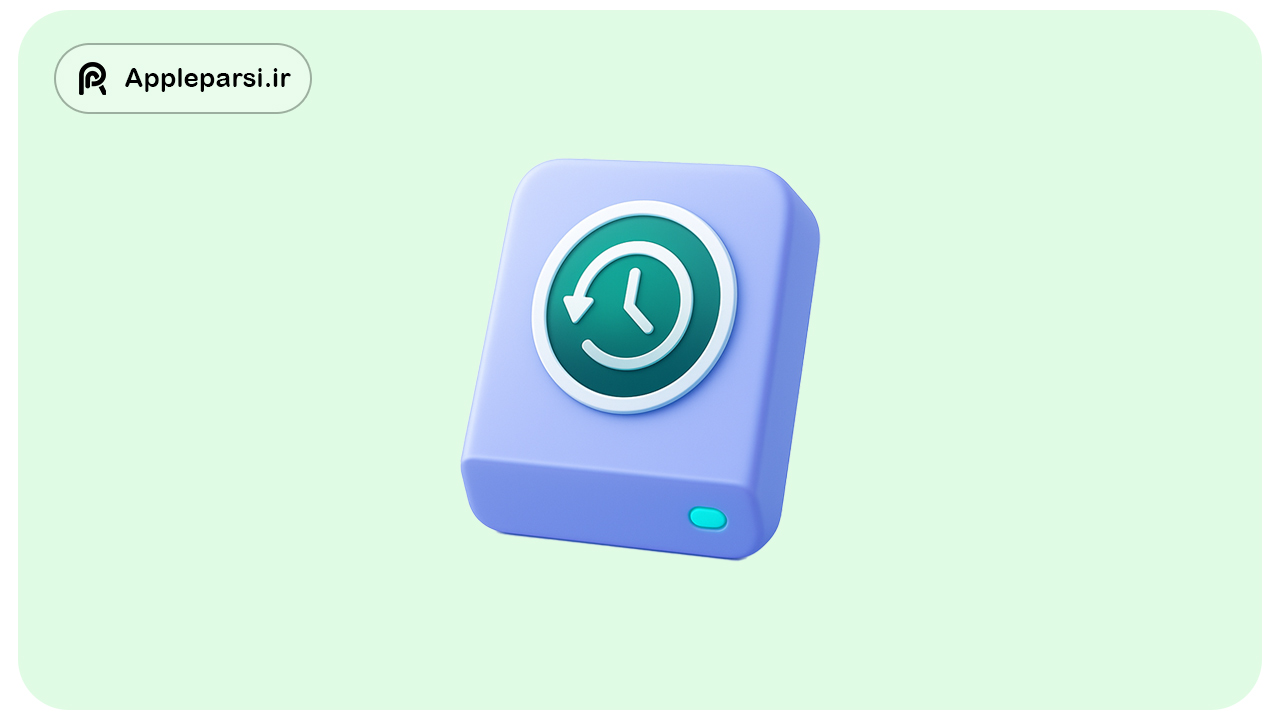
پاکسازی فضای ذخیرهسازی هارد مک
۱. بررسی فضای ذخیرهسازی و استفاده از ابزار مدیریت فضای سیستم:
نخست وضعیت فضای دیسک مک خود را بررسی کنید. در macOS Ventura 13 و نسخههای جدیدتر، از منوی اَپل () وارد System Settings (تنظیمات سیستم) شوید و در بخش General (عمومی) روی Storage (فضای ذخیرهسازی) کلیک کنید. در نسخههای قدیمیتر macOS هم میتوانید منوی Apple > About This Mac > Storage را باز کنید. پنجره Storage میزان فضای اشغالشده را بر اساس دستهبندیهایی نظیر Applications, Photos, System Data, و… نشان میدهد. توجه داشته باشید که دستهبندی «System Data» (یا «Other» در برخی نسخهها) شامل فایلهای سیستمی و فایلهای پراکندهای است که در دستههای دیگر جا نگرفتهاند. این نمای کلی به شما دید میدهد چه نوع دادههایی بیشترین فضا را گرفتهاند. همچنین هنگام انجام پاکسازی، این اعداد و نمودارها بهصورت خودکار بهروزرسانی میشوند تا همیشه وضعیت لحظهای از فضای آزاد و اشغالشده را ببینید.
۲. استفاده از توصیههای بهینهسازی فضای ذخیرهسازی (Optimize Storage):
مک شما دارای قابلیتهای داخلی برای بهینهسازی خودکار فضای ذخیرهسازی است. در پنجره Storage (یا همان Storage Management)، بخش Recommendations (توصیهها) را مشاهده کنید که گزینههایی برای آزادسازی فضا ارائه میدهد. سه توصیه اصلی در macOSهای جدید عبارتاند از:
• Store in iCloud (ذخیره در آیکلود): با فعالکردن این گزینه، فایلهای موجود در پوشههای Desktop و Documents در iCloud Drive ذخیره میشوند، همچنین Photos و Videos در iCloud Photos و پیامها و پیوستهای iMessage در iCloud نگهداری میگردند. بدین ترتیب تنها فایلهای اخیراً بازشده روی مک شما باقی میمانند و سایر موارد در آیکلود ذخیره شده و در صورت نیاز بهصورت on-demand دانلود میشوند. این ویژگی شبیه به Optimized Storage آیفون عمل میکند که مثلاً عکسها را در فضای ابری نگه میدارد و فضای محلی را خالی میکند. ( فعال کردن این گزینه به دلیل وجود محدودیت های اینترنت و پرداخت دلاری، در ایران پیشنهاد نمیشود )
• Optimize Storage (بهینهسازی فضای ذخیرهسازی): این گزینه بهطور خودکار فیلمها و برنامههای تلویزیونی Apple TV را که تماشا کردهاید از مک شما حذف میکند و فقط پیوندهای آنها را نگه میدارد تا هر زمان نیاز داشتید دوباره دانلود شوند. همچنین فقط پیوستهای ایمیل اخیر را بر روی مک نگه میدارد و پیوستهای قدیمیتر Mail را در صورت نیاز حذف میکند. به این ترتیب، فضای قابل توجهی خصوصاً در دستههای ویدیو و ایمیل آزاد خواهد شد.
• Empty Trash Automatically (خالیکردن خودکار سطل زباله): با فعالسازی این قابلیت، آیتمهایی که بیش از ۳۰ روز در Trash (سطل زباله) ماندهاند، خودکار پاک میشوند. این تضمین میکند که فایلهای حذفشده قدیمی فضای دیسک شما را بیهوده اشغال نکنند.
برای استفاده از این توصیهها، کافیست در پنجره Storage Management روی دکمههای مربوط به هر گزینه کلیک کنید و تنظیمات را تأیید نمایید. هر زمان بخواهید میتوانید تنظیمات هر گزینه را تغییر دهید (مثلاً از بخش Apple ID و iCloud در تنظیمات سیستم برای iCloud Drive یا از تنظیمات Photos و Mail برای موارد مربوطه). همچنین توجه داشته باشید وقتی فضای مک شما کم میشود، macOS بهصورت خودکار کشها و فایلهای لاگ موقتی را که قابل حذف هستند پاک میکند؛ از جمله پروندههای دیتابیس موقتی، دانلودهای ناقص، دادههای وبسایت Safari و موارد دیگر. بنابراین سیستمعامل خودش بسیاری از فایلهای موقتی غیرضروری را مدیریت میکند و در شرایط عادی نیازی نیست بهصورت دستی کشهای سیستمی را پاک کنید.
۳. پاکسازی دستی فایلها و دادههای غیرضروری:
پس از بهکارگیری امکانات خودکار، نوبت به پاکسازی دستی میرسد. در این مرحله با شناسایی فایلها یا دادههایی که دیگر نیاز ندارید، میتوانید فضای قابل توجهی آزاد کنید. مهمترین اقدامات دستی که توصیه میشود عبارتاند از:
• حذف یا انتقال فایلهای حجیم: فایلهای رسانهای (مانند عکسها، ویدیوها و فیلمها) معمولاً فضای زیادی اشغال میکنند. میتوانید کتابخانه عکسها (Photos Library) یا پروژههای iMovie را به یک درایو خارجی منتقل کنید تا فضای مک آزاد شود. همچنین موزیکها، فیلمها یا پادکستهایی که قابل استریم یا دانلود مجدد هستند را حذف کنید. برای نمونه، اگر فیلمهایی را از Apple TV یا iTunes دانلود کردهاید و دوباره قابل دانلود هستند، حذف آنها انتخاب مناسبی است. هر زمان نیاز بود میتوانید مجدداً آن محتوا را دریافت کنید.
• پاک کردن پوشه Downloads (دانلودها): پوشه Downloads معمولاً پُر از فایلهای نصبی (.dmg و .pkg)، اسناد دریافتشده و سایر فایلهای موقتی است که بعد از مدتی به کار نمیآیند. از Finder مسیر Downloads را باز کرده و فایلهای غیرضروری را به Trash منتقل کنید. سپس حتماً سطل زباله را خالی کنید تا فضای آنها آزاد شود.
• حذف بکآپهای دستگاههای iOS/iPadOS: اگر از مک خود برای پشتیبانگیری آیفون یا آیپد (از طریق Finder یا iTunes) استفاده کردهاید، ممکن است چندین گیگابایت فضا صرف این بکآپها شده باشد. شما میتوانید بکآپهای قدیمی دستگاههای iOS را حذف کنید. برای این کار، آیفون/آیپد خود را با کابل به مک وصل کرده و در Finder آن دستگاه را انتخاب کنید. سپس در تب General روی Manage Backups… (مدیریت پشتیانها) کلیک کنید. لیستی از تمامی پشتیبانهای محلی را خواهید دید؛ بکآپهای قدیمی را انتخاب کرده و Delete کنید. با این کار بدون از دست دادن دادههای فعلی دستگاه، فضای اشغالشده توسط فایلهای پشتیبان قدیمی آزاد میشود. (در صورت عدم دسترسی به دستگاه، میتوانید به صورت دستی به پوشه ~/Library/Application Support/MobileSync/Backup رفته و مستقیماً فایلهای بکآپ را پاک کنید، اما روش استاندارد همان Finder است).
• پاکسازی کشها و فایلهای موقت برنامهها: همانطور که گفته شد macOS خود بسیاری از کشهای سیستم را در زمان نیاز پاک میکند. اما اگر فضای خیلی کمی دارید و نیاز به پاکسازی دستی حس میشود، میتوانید کش برنامهها را با دقت حذف کنید. برای نمونه، در مرورگر Safari میتوانید از منوی Safari > Settings (Preferences) > Advanced گزینه “Show Develop menu” را فعال کرده و سپس از منوی Develop گزینه Empty Caches را بزنید. این کار کش مرورگر را خالی میکند. همچنین برنامههایی مانند Chrome یا Firefox نیز گزینههای Clear Cache/History دارند. به طور کلی پوشهی ~/Library/Caches در حساب کاربری شما محل نگهداری کش بسیاری از برنامههاست؛ حذف محتویات این پوشه میتواند مقداری فضا آزاد کند، اما انجام این کار با احتیاط توصیه میشود و بهتر است تنها برای برنامههایی باشد که میدانید دادههای موقتی حجیمی ذخیره کردهاند. پس از حذف کش، اجرای اول برنامه ممکن است کمی کندتر باشد چون کش دوباره ایجاد میشود. توجه داشته باشید که هرگز کش سیستم (پوشههای /Library/Caches مربوط به سیستم) یا فایلهای موقت سیستمی را بدون دانش کافی حذف نکنید؛ چرا که ممکن است باعث بروز مشکل در عملکرد برنامهها یا سیستمعامل شود.
• پاک کردن ضمیمههای ایمیل و آیتمهای غیرضروری Mail: اگر از اپلیکیشن Mail استفاده میکنید، پوشههای Junk (هرزنامه) و Trash (آیتمهای حذفشده) را خالی کنید. برای این کار در خود Mail از منوی Mailbox گزینه Erase Junk Mail و Erase Deleted Items را بزنید. همچنین میتوانید ضمیمههای ایمیل قدیمی را که دیگر نیاز ندارید حذف کنید. اپ Mail در بخش Preferences > Accounts بخشی دارد که میتوانید مشخص کنید پیوستهای ایمیل پس از مدتی بهصورت خودکار حذف شوند.
• حذف برنامههای بدون استفاده: نرمافزارها و اپلیکیشنهایی که از آنها استفاده نمیکنید را شناسایی و پاک کنید. برای این منظور میتوانید فولدر Applications را در Finder باز کنید و برنامههای اضافی را به Trash منتقل نمایید (یا در Launchpad روی آیکون برنامه کلیک کرده و نگه دارید تا علامت ❌ ظاهر شود و سپس Delete را انتخاب کنید). دقت کنید که پاک کردن یک برنامه ممکن است فایلهای پیکربندی یا کش مربوط به آن را کاملاً حذف نکند؛ اما همین که خود برنامه و فایلهای حجیمش پاک شوند، بخش بزرگی از فضای اشغالشده آزاد خواهد شد. پس از حذف اپها نیز خالیکردن Trash فراموش نشود.
• حذف کاربران یا دادههای مشترک غیرضروری: اگر مک شما چند کاربره است، حسابهای کاربریای که دیگر نیازی به آنها ندارید را از مسیر System Settings > Users & Groups حذف کنید. هنگام حذف اکانت کاربری میتوانید انتخاب کنید که دادههای آن کاربر نیز پاک شود. همچنین پوشه Shared واقع در /Users/Shared را بررسی کنید تا فایلهای اشتراکی بیمصرف باقی نمانده باشد. پاکسازی کاربران اضافه میتواند دهها گیگابایت فضای اشغالشده (بهخصوص اگر آن کاربران فایلهای زیادی داشتند) را آزاد کند.
• بایگانی یا فشردهسازی فایلهای کماستفاده: اگر فایلهایی دارید که به ندرت از آنها استفاده میکنید اما نمیخواهید کاملاً حذفشان کنید، میتوانید آنها را فشردهسازی (Compress) کنید. با راستکلیک روی فایل یا فولدر و انتخاب Compress، یک نسخه فشرده (معمولاً با فرمت .zip) ایجاد میشود که حجم کمتری دارد. نسخه اصلی را میتوانید حذف کنید و هر زمان نیاز بود فایل zip را استخراج (Extract) کنید. این روش بهخصوص برای آرشیو کردن پروژههای قدیمی یا مجموعه اسناد کماستفاده مفید است.
• خالی کردن سطل زباله: در نهایت، هرآنچه را به Trash فرستادهاید، حتماً خالی کنید. فایلهایی که به سطل زباله منتقل شدهاند تا زمانی که Trash خالی نشود، همچنان فضای دیسک را اشغال کردهاند. برای این کار در Finder روی آیکون Trash کلیک راست کرده و Empty Trash را انتخاب کنید (یا در منوی Finder گزینه Empty Trash). با انجام این کار، فضای اشغالشده توسط فایلهای حذفشده واقعاً آزاد میشود.
با اجرای اقدامات ترکیبیِ فوق (استفاده از ابزارهای بهینهسازی خودکار و پاکسازیهای دستی هدفمند)، معمولاً میتوانید بخش قابل توجهی از فضای هارد مک خود را آزاد کنید. به یاد داشته باشید که پاکسازی فضای ذخیرهسازی یک فرایند دورهای است؛ یعنی بهتر است هر چند ماه یکبار این موارد را بازبینی و تکرار کنید تا هارد شما همیشه فضای کافی برای کارکرد روان داشته باشد.
مطلب تصادفی : آموزش جامع Spotlight و جستجوی سریع در macOS Sequoia و macOS Tahoe
آموزش استفاده از Time Machine برای پشتیبانگیری
Time Machine (تایم ماشین) ابزار پشتیبانگیری داخلی macOS است که با تنظیم آن میتوانید بهصورت خودکار از تمامی فایلها و تنظیمات مک خود نسخهی پشتیبان تهیه کنید. این بخش به شما نحوهی راهاندازی Time Machine، گرفتن بکآپ، تنظیمات مربوط به فضای دیسک پشتیبان و بازیابی اطلاعات را آموزش میدهد.
۱. آمادهسازی و راهاندازی اولیه Time Machine:
برای شروع، یک درایو ذخیرهسازی خارجی (نظیر هارد اکسترنال USB یا Thunderbolt) به مک خود وصل کنید. ظرفیت این درایو ترجیحاً حداقل دو برابر فضای ذخیرهسازی داخلی مک شما باشد. به عنوان مثال اگر مک شما ۱ ترابایت فضا دارد، بهتر است دیسک پشتیبان حداقل ۲ ترابایت حجم داشته باشد تا بتواند چند نسل بکآپ را نگهداری کند و در صورت نیاز جا برای بکآپهای جدید داشته باشد. توصیه میشود از یک دیسک مجزا فقط برای Time Machine استفاده کنید و فایلهای شخصی دیگر را روی آن نگهداری نکنید. این کار باعث میشود Time Machine بتواند آزادانه فضا را مدیریت کند و احتمالاً سردرگمی یا کمبود فضا نیز پیش نیاید.
پس از اتصال درایو، حال Time Machine را فعال کنید. در macOS Ventura 13 به بعد از مسیر System Settings (تنظیمات سیستم) > General (عمومی) > Time Machine میتوانید تنظیمات تایم ماشین را بیابید. (در نسخههای قدیمیتر macOS، در System Preferences (ترجیحات سیستم) آیکون Time Machine موجود است). وارد تنظیمات Time Machine شوید و روی دکمه Add Backup Disk… (افزودن دیسک پشتیبان) کلیک کنید. در لیست، درایو خارجی متصلشدهی خود را انتخاب و گزینه Set Up Disk (تنظیم دیسک) را بزنید. ممکن است سیستم از شما بپرسد آیا میخواهید دیسک را پاک (فرمت) کند تا برای Time Machine آماده شود – در صورتی که روی این دیسک اطلاعات دیگری ندارید یا آنها را در جای دیگری کپی کردهاید، تأیید کنید تا فرمت انجام شود (Time Machine برای عملکرد خود نیازمند فرمت APFS یا Mac OS Extended (Journaled) مناسب است). همچنین اگر این درایو قبلاً برای بکآپ مک دیگری استفاده شده، مک از شما میپرسد که آیا مایلید مالکیت بکآپهای قبلی را به این مک منتقل کنید؛ در صورت تمایل گزینه Claim Existing Backups را انتخاب کنید. پیشنهاد میشود گزینه Encrypt Backup (رمزنگاری بکآپ) را نیز فعال کنید تا نسخههای پشتیبان با یک رمزعبور محافظت شوند. پس از طی مراحل فوق، Time Machine شروع به گرفتن اولین بکآپ روی دیسک میکند.
۲. انجام پشتیبانگیری (بکآپ) و تنظیمات فضای بکآپ:
Time Machine پس از تنظیم اولیه، بهصورت خودکار هر ساعت یک بار از فایلهای شما بکآپ میگیرد. نحوه نگهداری بکآپها به این شکل است که بکآپهای ساعتی ۲۴ ساعت گذشته، بکآپهای روزانه ماه گذشته و بکآپهای هفتگی ماههای قبلتر را ذخیره میکند؛ قدیمیترین بکآپها هنگامی که دیسک پشتیبان پُر شود بهطور خودکار حذف میشوند. این روند خودکار باعث میشود همواره یک آرشیو تدریجی از وضعیت سیستم خود در زمانهای مختلف داشته باشید، بدون اینکه نگران پر شدن دیسک بکآپ باشید – Time Machine قدیمیترین نسخهها را بهصورت هوشمند حذف میکند تا جا برای نسخههای جدید باز شود. البته اگر دیسک پشتیبان شما خیلی کوچک باشد (کمتر از حد توصیهشده)، ممکن است سریعتر پُر شود و در نتیجه بکآپهای قدیمی زودتر حذف شوند یا پیام هشدار کمبود فضا دریافت کنید. در این حالت بهتر است یک درایو بزرگتر تهیه کنید یا برخی اقلام حجیم را از بکآپ مستثنی کنید (در تنظیمات Time Machine بخشی برای Exclusions وجود دارد که میتوانید فولدرهایی را که نمیخواهید بکآپ شوند اضافه کنید).
شما میتوانید وضعیت بکآپگیری را از طریق منوی تایم ماشین در نوار منو مشاهده کنید. هنگام بکآپگیری، آیکون چرخدندهی تایم ماشین میچرخد و با انتخاب آن درصد پیشرفت یا زمان باقیمانده نمایش داده میشود. همچنین زمان آخرین بکآپ موفق را نیز در این منو میتوانید ببینید. اگر نماد Time Machine در نوار منو ظاهر نیست، به Control Center (مرکز کنترل) یا Desktop & Menu Bar در تنظیمات سیستم رفته و نمایش تایم ماشین در منوبار را فعال کنید.
در macOS Ventura به بعد، تنظیمات پیشرفتهای برای Time Machine فراهم شده است؛ مثلاً میتوانید فاصله زمانی بکآپها را تغییر دهید. به طور پیشفرض همانطور که ذکر شد هر ساعت است، اما با کلیک روی Options در تنظیمات تایم ماشین، منوی “Back up frequency” را مشاهده میکنید که اجازه میدهد بازههای زمانی بزرگتری (مثلاً هر ۱۲ ساعت یا روزانه) انتخاب کنید. این قابلیت میتواند برای کاربرانی که نیاز به بکآپگیری کمتر مکرر دارند یا میخواهند در مصرف فضای دیسک بکآپ صرفهجویی کنند مفید باشد.
نکته: وقتی دیسک پشتیبان به مک متصل نباشد (مثلاً مکبوک را بیرون بردهاید)، Time Machine به طور خودکار snapshot (عکس فوری)های محلی روی خود مک ایجاد میکند تا تغییرات تا زمان اتصال مجدد دیسک از بین نروند. این اسنپشاتها هر ساعت یکبار روی درایو داخلی شما ذخیره میشوند اما نگران فضای آنها نباشید؛ سیستم، فضای اشغالشده توسط این snapshots را به عنوان فضای در دسترس در نظر میگیرد، به این معنا که هرگاه به فضا نیاز باشد، قدیمیترینشان خودکار پاک خواهند شد. در واقع macOS طوری مدیریت میکند که این بکآپهای محلی خللی در دانلود فایلها یا نصب نرمافزارهای جدید ایجاد نکنند. پس از اینکه دوباره دیسک بکآپ را متصل کنید، Time Machine این snapshots محلی را به دیسک بکآپ منتقل میکند و روی مک شما تنها آخرین snapshot تا زمان نیاز نگه داشته میشود. بنابراین این مکانیزم به شما امکان میدهد حتی در حالت آفلاین هم تا ۲۴ ساعت گذشته امکان بازیابی فایلها را داشته باشید، بدون اینکه فضای دائمی از دست برود.
۳. بازیابی (Restore) فایلها و سیستم از طریق Time Machine:
مهمترین هدف تهیهی نسخه پشتیبان این است که بتوانید در صورت نیاز اطلاعات از دسترفته را بازگردانید. Time Machine دو سناریوی بازیابی را پشتیبانی میکند: یکی بازیابی فایلها یا پوشههای مشخص (مثلاً برگرداندن یک فایل که اشتباهاً حذف شده یا نسخه قدیمی یک سند) و دیگری بازیابی کل سیستم یا انتقال بکآپ به یک مک جدید. در ادامه روش بازیابی فایلهای تکی را توضیح میدهیم و به بازیابی کلی سیستم اشاره خواهیم کرد.
برای بازیابی فایل یا پوشهی خاص، ابتدا یک پنجره Finder به مسیر فایل مورد نظر باز کنید. مثلا اگر میخواهید فایلی را که از پوشه Documents پاک کردهاید برگردانید، یک پنجره Finder باز کرده و به پوشه Documents بروید. (اگر موردی که دنبال آن هستید در Desktop بوده، نیازی به باز کردن Finder جداگانه نیست، مستقیماً میتوانید Desktop را بازیابی کنید). حال از Launchpad بخش Other برنامه Time Machine را اجرا کنید. ممکن است پیغامی ظاهر شود که در حال برقراری ارتباط با دیسک بکآپ است؛ چند لحظه صبر کنید تا رابط Time Machine باز شود.
پس از ورود به محیط Time Machine، نمایی از همان پنجره Finder انتخابشده به همراه یک خط زمان در سمت راست صفحه مشاهده خواهید کرد. با استفاده از فلشهای جهتدار (بالا/پایین) یا کلیک روی نوار زمانی، به تاریخ و ساعت موردنظر بروید تا نسخههای قدیمیتر پوشه را ببینید. بازههای زمانی که بکآپ موجود است با تیکهای روی نوار مشخص شدهاند (تیکهای خاکستری و بنفش؛ تیک پررنگ قرمز نشانگر نسخهای است که هماکنون در حال مشاهده آن هستید). نسخههای قدیمیتر در پسزمینه قابل ورق زدن هستند. زمانی که به نقطه زمانی دلخواه رسیدید و فایل یا پوشهی موردنظر را یافتید، آن را انتخاب کنید و روی دکمه Restore (بازیابی) کلیک کنید. فایل(ها) به محل اصلی خود برگردانده خواهند شد؛ برای مثال اگر فایلی در پوشه Documents بود، پس از ریاستور دوباره در همان پوشه ظاهر میشود. به همین سادگی میتوانید اقلام گمشده یا نسخههای قبلی یک فایل را بازگردانید.
توجه: برخی برنامهها (مانند Pages، Numbers یا حتی Microsoft Word) قابلیت داخلی بازگشت به نسخههای قبلی را دارند. در بسیاری از اپها میتوانید از منوی File > Revert To > Browse All Versions استفاده کنید تا نسخههای قبلی سند را که توسط Time Machine ذخیره شده ببینید و یکی را بازیابی کنید. این روش در حقیقت همان رابط Time Machine را فقط برای آن فایل در داخل برنامه نمایش میدهد و بسیار کاربردی است.
اما برای بازیابی کل سیستم یا انتقال همه اطلاعات به یک مک جدید، Time Machine امکان دیگری به شما میدهد. اگر نیاز دارید تمام مک خود را از بکآپ برگردانید (مثلاً پس از تعویض هارد یا خرید سیستم جدید)، میتوانید از Migration Assistant (دستیار مهاجرت) یا macOS Recovery (بازیابی سیستمعامل) استفاده کنید. در صورتی که مک جدید خریدهاید یا مک فعلی را ریست کردهاید، هنگام راهاندازی، Migration Assistant از شما میپرسد آیا میخواهید اطلاعات را از بکآپ Time Machine منتقل کنید؛ با انتخاب دیسک بکآپ و تعیین بازه، کل برنامهها، تنظیمات و فایلهای شما بازیابی میشوند. همچنین از طریق Recovery (با نگه داشتن Command+R هنگام بوت) گزینه Restore from Time Machine Backup در دسترس است که عملکرد مشابهی دارد. این فرایند ممکن است بسته به حجم اطلاعات چند ساعت زمان ببرد اما در نهایت سیستم شما دقیقاً به حالت نقطه زمانی انتخابشده برخواهد گشت.
مطلب تصادفی : معرفی و بررسی تخصصی MacOS Tahoe ( MacOS 26 )
۴. نکاتی برای استفاده بهینه از Time Machine:
جهت بهرهگیری هرچه بهتر از قابلیتهای Time Machine، موارد زیر را در نظر داشته باشید:
• دیسک پشتیبان را متصل نگه دارید: بکآپهای ساعتی و منظم تنها زمانی انجام میشوند که درایو بکآپ به دستگاه متصل باشد. اگر از مکبوک استفاده میکنید، سعی کنید حداقل روزی یکبار (یا چند روز یکبار) دیسک بکآپ را وصل کنید تا سیستم بتواند نسخههای پشتیبان را تکمیل کند. در غیر این صورت، همانطور که اشاره شد فقط snapshots موقتی روی خود مک ذخیره میشوند که دوام دائمی ندارند.
• قطع اتصال امن دیسک: همیشه پیش از جدا کردن هارد اکسترنال، آن را Unmount/Eject (خارج کردن دیسک) کنید یا مک را خاموش نمایید. این کار جلوی خراب شدن احتمالی اطلاعات بکآپ در اثر جدا کردن ناگهانی را میگیرد.
• رمزگذاری بکآپها: اگر هنگام تنظیم Time Machine گزینه Encrypt Backup را فعال نکردهاید، توصیه میشود این کار را انجام دهید. با رمزنگاری، حتی اگر هارد بکآپ گم شود یا دست افراد غیرمجاز بیفتد، اطلاعات شخصی شما قابل دسترسی نخواهد بود. برای فعالسازی میتوانید دیسک را دوباره انتخاب کرده و گزینه Encrypt را تیک بزنید (البته باید بکآپ جدیدی ایجاد شود). حتماً رمز عبور بکآپ را در جای امنی نگه دارید چون بدون آن امکان بازیابی اطلاعات وجود نخواهد داشت.
• استفاده صرفاً برای بکآپ: همانطور که ذکر شد، بهتر است دیسک خارجی شما فقط به Time Machine اختصاص داشته باشد. ذخیره فایلهای متفرقه روی این درایو میتواند باعث پر شدن فضا و اخلال در فرآیند بکآپ شود. اگر نیاز دارید یک درایو را هم برای بکآپ و هم ذخیره شخصی استفاده کنید، پیشنهاد حرفهایتر این است که با فرمت APFS، روی دیسک دو Volume جداگانه بسازید تا Time Machine به طور مجزا در Volume خودش کار کند.
• بررسی دورهای بکآپها: هر چند وقت یکبار وضعیت بکآپهای خود را بررسی کنید. از منوی Time Machine میتوانید آخرین زمان بکآپ موفق را ببینید و در صورت مشاهده پیام خطا یا تاخیر طولانی، به عیبیابی آن بپردازید. اگر Time Machine خطا داد که فضای کافی ندارد، احتمالاً دیسک خیلی کوچک است؛ یک دیسک بزرگتر تهیه کنید یا مواردی را از بکآپ Exclude کنید. همچنین اگر از سرویسهای ابری همزمان مثل iCloud Drive یا Dropbox استفاده میکنید، تکمیل شدن همگامسازی فایلها را در نظر داشته باشید. گاهی Time Machine صبر میکند تا فایلهای در حال Sync قفل نباشند؛ بنابراین بهتر است بگذارید سرویسهای ابری کارشان را کامل انجام دهند یا پوشههای آنها را در صورت لزوم موقتاً از بکآپ خارج کنید.
• نگهداری دیسک بکآپ: دیسک سخت خارجی نیز نیاز به مراقبت دارد. گاهی با اجرای Disk Utility (ابزار دیسک) روی مک میتوانید سلامت دیسک بکآپ را بررسی و در صورت لزوم Repair کنید. همچنین برای اطمینان از عملکرد صحیح، میتوانید یک بار عمل Verify Backups را انجام دهید: کلید Option را نگه داشته و از منوی Time Machine گزینه Verify Backups را انتخاب کنید تا بکآپها از نظر صحت بررسی شوند.
با رعایت این نکات، Time Machine یک راهحل مطمئن و کمدردسر برای حفاظت از اطلاعات شما خواهد بود. تهیهی منظم نسخه پشتیبان روی Time Machine بهترین سپر در برابر از دست رفتن تصادفی فایلها یا خرابی ناگهانی دیسک اصلی مک است. به محض تنظیم اولیه، ادامهی کار تقریبا بیدغدغه و خودکار انجام میشود و در مواقع ضروری میتوانید مطمئن باشید که چندین نسخه قابل بازیابی از اطلاعات ارزشمند خود در اختیار دارید. با ترکیب این روش پشتیبانگیری و اقدامات پاکسازی فضای ذخیرهسازی که در بخش قبل ذکر شد، کاربران معمولی مک میتوانند همواره سیستم مرتب، پرسرعت و امنی در اختیار داشته باشند.
